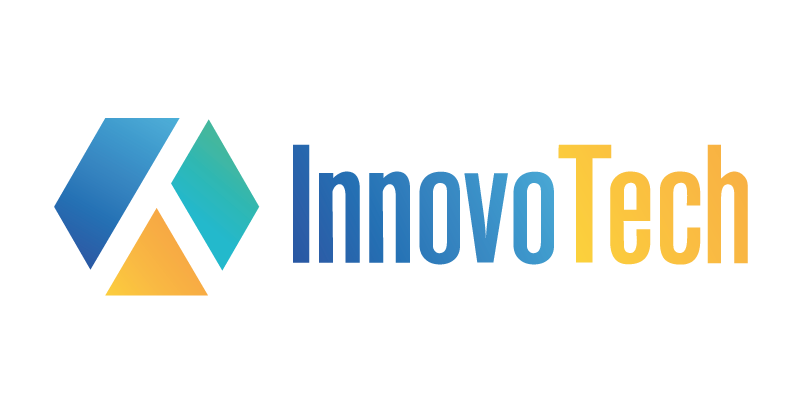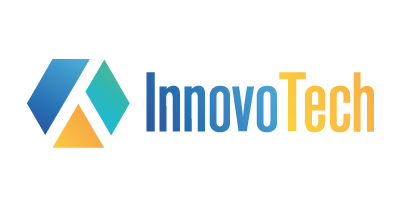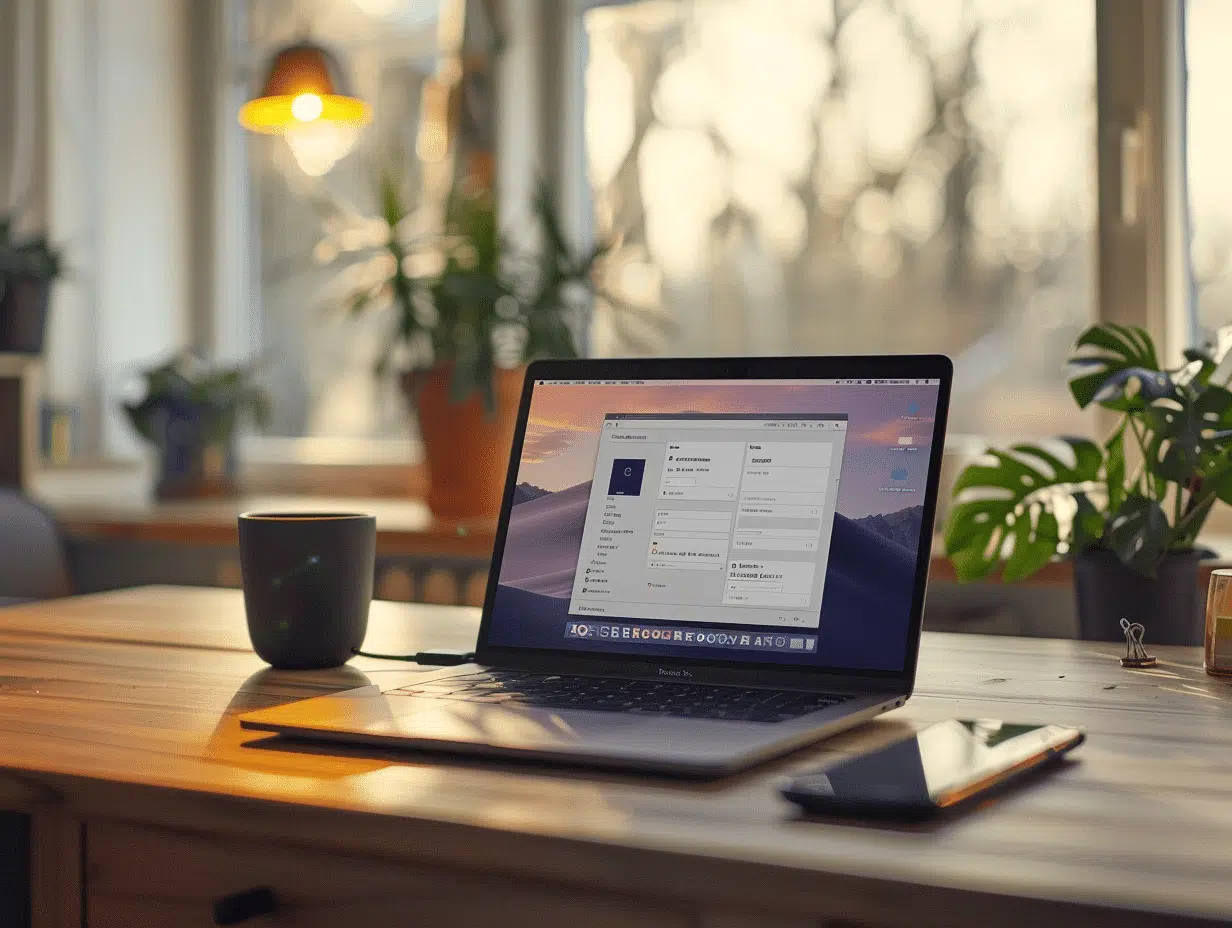Pour de nombreux professionnels, Excel reste un outil incontournable. La mise en forme des tableaux y est essentielle pour une lecture rapide et une compréhension claire des données. Utiliser des couleurs pour différencier les catégories, appliquer des bordures pour séparer les sections et adopter une police de caractère uniforme sont quelques techniques qui améliorent la présentation. Les fonctionnalités comme le formatage conditionnel permettent de mettre en évidence des valeurs spécifiques, facilitant ainsi l’analyse des informations.
Les astuces de mise en forme peuvent transformer un tableau Excel ordinaire en un document efficace et esthétique, rendant la gestion des données beaucoup plus fluide et agréable.
Les bases de la mise en forme des tableaux Excel
Pour maîtriser la mise en forme de tableaux Excel, commencez par structurer vos lignes et colonnes de manière cohérente. Utilisez des styles de cellule prédéfinis pour uniformiser l’apparence de vos données. La police et les couleurs doivent être choisies judicieusement afin de rendre les informations claires et lisibles.
Utilisation des bordures et couleurs
L’application de bordures permet de délimiter les différentes sections de votre tableau. Les bordures peuvent être appliquées aux cellules individuelles, aux plages de cellules ou aux tableaux entiers. Les couleurs, quant à elles, servent à distinguer visuellement les différentes catégories de données.
- Pour ajouter des bordures, utilisez l’onglet ‘Accueil’ puis ‘Bordures’.
- Pour appliquer une couleur de fond, sélectionnez l’onglet ‘Accueil’ puis ‘Remplissage’.
Formatage conditionnel
Le formatage conditionnel est une fonctionnalité puissante de Microsoft Excel permettant de mettre en évidence des valeurs spécifiques selon des critères définis. Cette technique est particulièrement utile pour repérer rapidement des anomalies ou des tendances dans vos données.
| Critère | Action |
|---|---|
| Valeur supérieure à 100 | Changer la couleur de fond en rouge |
| Valeur inférieure à 50 | Changer la couleur de fond en vert |
Raccourcis clavier utiles
Pour gagner en efficacité, familiarisez-vous avec quelques raccourcis clavier essentiels :
- Ctrl + 1 : Ouvrir la boîte de dialogue Format de cellule.
- Ctrl + Shift + L : Appliquer/supprimer un filtre.
- Ctrl + T : Créer un tableau.
Ces techniques et astuces vous permettront d’optimiser la mise en forme de vos tableaux Excel et de rendre vos données plus accessibles et compréhensibles.
Techniques avancées pour une mise en forme efficace
Pour les utilisateurs avertis de Microsoft Excel, les techniques avancées de mise en forme permettent de transformer un simple tableau en un outil de visualisation puissant. L’utilisation des tableaux croisés dynamiques est un excellent point de départ. Grâce à leur capacité à résumer, analyser et présenter des données volumineuses, ces tableaux offrent une flexibilité incomparable.
Les macros pour automatiser les tâches répétitives
Les macros sont des séquences d’actions enregistrées que vous pouvez rejouer à volonté. Elles sont particulièrement utiles pour automatiser des tâches répétitives et gagner un temps précieux. Pour créer une macro, accédez à l’onglet ‘Développeur’ et sélectionnez ‘Enregistrer une macro’. Une fois l’enregistrement terminé, vous pouvez l’exécuter en un clic.
Graphiques et visualisations avancées
Passons aux graphiques, indispensables pour une interprétation visuelle des données. Utilisez des graphiques combinés pour afficher plusieurs types de données ensemble. Par exemple, associez un histogramme à une courbe pour mettre en évidence les tendances et les variations. N’oubliez pas d’ajuster les axes et d’ajouter des titres et légendes pour plus de clarté.
- Accédez à l’onglet ‘Insertion’ pour choisir parmi divers types de graphiques.
- Utilisez les options de mise en forme pour personnaliser l’apparence de chaque élément graphique.
Figer les volets pour une navigation aisée
Pour améliorer la navigation dans des feuilles de calcul volumineuses, utilisez la fonctionnalité de figer les volets. Elle permet de maintenir visibles certaines lignes ou colonnes lorsque vous faites défiler le reste de la feuille. Cela est particulièrement utile pour les entêtes de colonnes dans de longs tableaux.
Ces techniques avancées vous permettront de tirer pleinement parti des capacités de Microsoft Excel et d’optimiser la présentation et l’analyse de vos données.
Astuces pour optimiser la présentation de vos tableaux
Alignement et fusion de cellules
Pour améliorer la lisibilité de vos tableaux, commencez par aligner vos données de manière cohérente. Utilisez l’onglet ‘Accueil’ pour aligner le texte à gauche, à droite ou au centre. La fonction fusionner et centrer permet de combiner plusieurs cellules pour créer des titres ou des sections distinctes.
Mise en forme conditionnelle
La mise en forme conditionnelle est un outil puissant pour mettre en évidence des données spécifiques. Accédez à l’onglet ‘Accueil’, sélectionnez ‘Mise en forme conditionnelle’ et choisissez parmi les diverses options disponibles telles que les barres de données, les échelles de couleur et les jeux d’icônes. Cela permet de visualiser rapidement les tendances et les anomalies dans vos données.
Utilisation des styles de cellule
Les styles de cellule prédéfinis facilitent la mise en forme rapide et uniforme. Sélectionnez une cellule ou une plage de cellules, puis choisissez un style dans l’onglet ‘Accueil’. Les styles incluent des options pour les titres, les en-têtes et les cellules de données, garantissant ainsi une présentation cohérente.
- Accédez à l’onglet ‘Accueil’ et sélectionnez ‘Styles de cellule’.
- Choisissez parmi les styles prédéfinis pour une mise en forme rapide.
Personnalisation des bordures
Les bordures personnalisées peuvent transformer un tableau basique en un document professionnel. Utilisez l’onglet ‘Accueil’ pour appliquer différentes épaisseurs et styles de bordures. La personnalisation des bordures permet de segmenter clairement les sections de votre tableau, améliorant ainsi la clarté et la lisibilité.
Ces astuces vous permettront d’optimiser la présentation de vos tableaux dans Microsoft Excel, rendant vos données non seulement plus attrayantes mais aussi plus faciles à interpréter.